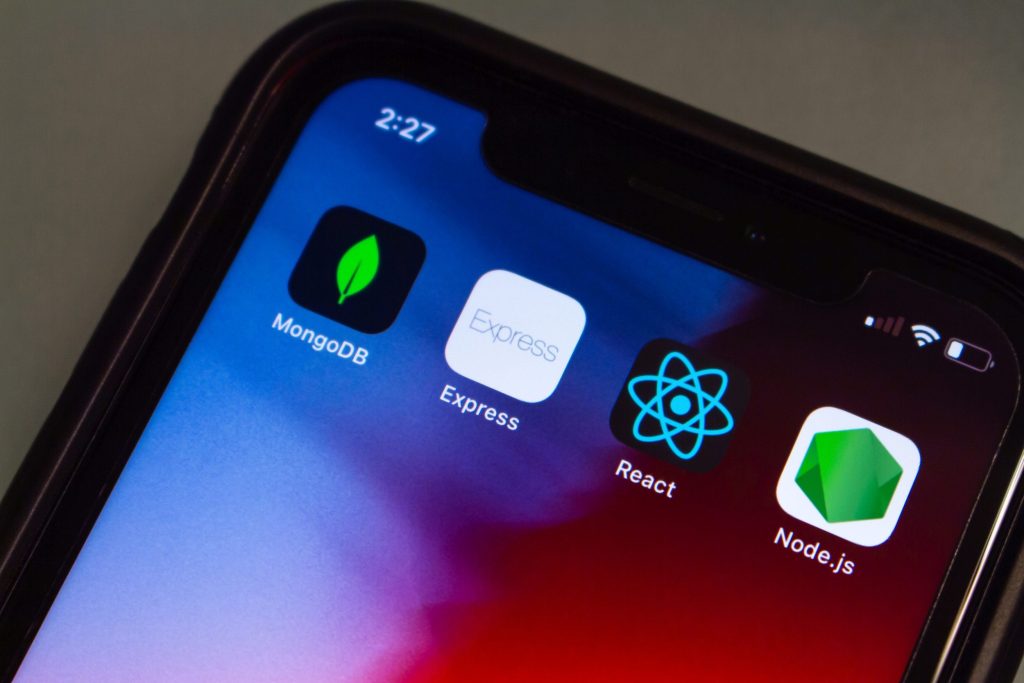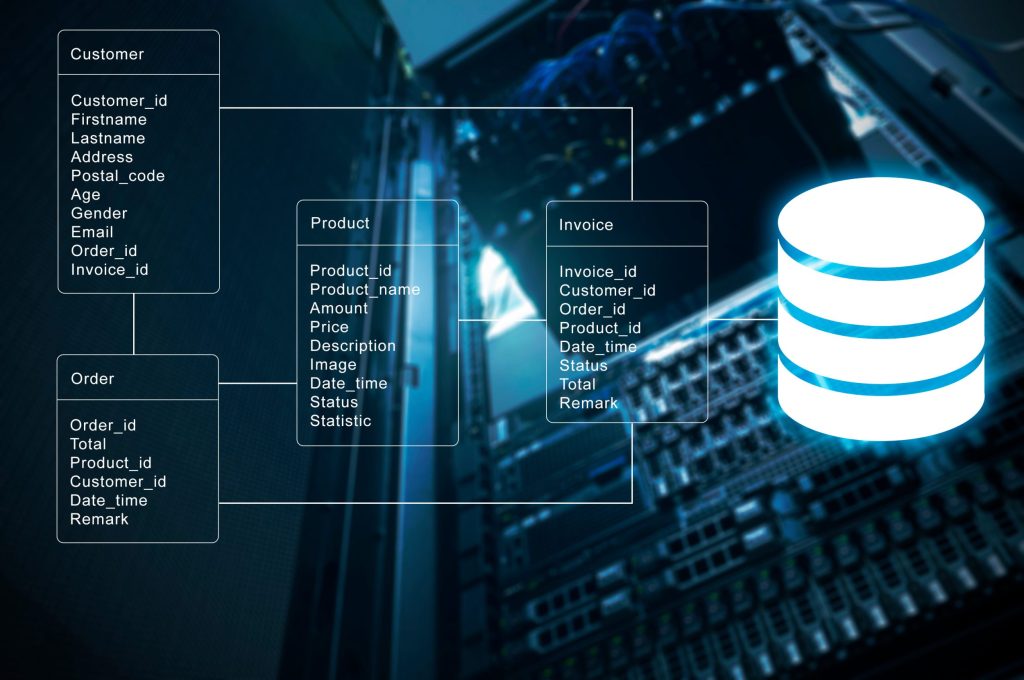Pi-holeとは何か?広告ブロック機能を持つDNSサーバの概要

目次
- 1 Pi-holeとは何か?広告ブロック機能を持つDNSサーバの概要
- 2 Pi-holeが動作する構築環境の詳細と利用可能なシステム
- 3 Pi-holeを導入するためのインストール手順を徹底解説
- 4 クライアントやルータでPi-holeをDNSとして指定する方法
- 5 Pi-holeのWEB GUI設定方法と上位DNSサーバの設定手順
- 6 Pi-holeが提供する広告ブロックとトラッキング防止機能の仕組み
- 7 Pi-holeの利用によるメリットとその効果的な活用方法
- 8 Pi-hole導入時の設定上の注意点と推奨されるベストプラクティス
- 9 Pi-hole管理画面を使用した詳細設定の方法とその応用
- 10 家庭・企業・教育機関でのPi-holeの活用シナリオと導入事例
Pi-holeとは何か?広告ブロック機能を持つDNSサーバの概要
Pi-holeは、ネットワーク全体の広告をDNSレベルでブロックする強力なツールです。
通常の広告ブロックソフトウェアとは異なり、Pi-holeはブラウザやアプリケーションを問わず動作します。
これにより、パソコン、スマートフォン、スマートTVなど、あらゆるデバイスで広告フリーな環境を実現できます。
オープンソースとして提供され、無料で利用できることから、個人、企業、教育機関など幅広いユーザー層に支持されています。
さらに、Pi-holeは広告だけでなく、トラッキングスクリプトも遮断し、プライバシー保護にも貢献します。
Pi-holeの基本的な機能と役割についての説明
Pi-holeの主要な機能は、DNSリクエストをフィルタリングして不要な広告ドメインをブロックすることです。
これにより、広告を表示する前にその通信を遮断し、ネットワーク内のトラフィックを削減します。
また、Pi-holeはネットワーク全体にわたって動作するため、端末ごとに広告ブロックソフトをインストールする手間が省けます。
さらに、DHCPサーバとしても利用でき、IPアドレスの割り当てを簡単に管理できます。
このように、広告ブロックとネットワーク管理を統合したツールとして高い評価を受けています。
Pi-holeがなぜ広告ブロックに適しているのか
Pi-holeが広告ブロックに適している理由は、そのDNSレベルでの動作にあります。
従来の広告ブロックソフトはウェブブラウザやアプリ内で動作するのに対し、Pi-holeはネットワークトラフィックそのものを監視し、不要なドメインへのアクセスを遮断します。
このため、広告が完全に表示されないだけでなく、ページの読み込み速度も向上します。
さらに、データ通信量の削減やトラッキングスクリプトの排除により、より安全でプライバシーに配慮した環境を提供します。
DNSサーバとしてのPi-holeの仕組みと特長
Pi-holeはDNSリクエストを処理する際、広告やトラッキングを行うドメインを事前に登録されたブラックリストと照合します。
一致したリクエストは遮断され、無効なアドレスにリダイレクトされます。
これにより、広告を表示するためのリソースが読み込まれず、全体的なインターネット速度が向上します。
また、Pi-holeは簡単に管理できるWEB GUIを提供し、ブラックリストやホワイトリストのカスタマイズが可能です。
Pi-holeと従来の広告ブロックソフトの違い
従来の広告ブロックソフトは、特定のブラウザやアプリケーションに依存して動作しますが、Pi-holeはネットワーク全体で動作します。
これにより、スマートTVやIoTデバイスなど、アドブロックソフトを導入できないデバイスでも広告をブロックできます。
さらに、Pi-holeは軽量で高効率な設計になっており、小型のRaspberry Piなどでも十分に動作します。
この柔軟性と汎用性がPi-holeの大きな強みです。
Pi-holeが注目される理由とその普及状況
Pi-holeはオープンソースであることから、多くのユーザーや開発者に支持されています。
その導入のしやすさ、無料で提供される点、そして優れた広告ブロック性能が、個人利用から企業利用まで幅広い場面で活用される理由です。
さらに、コミュニティによる継続的なアップデートやサポートが提供されているため、最新の広告ブロック技術にも対応しています。
多くの家庭や企業がインターネットトラフィックの最適化とセキュリティ向上のためにPi-holeを採用しています。
Pi-holeが動作する構築環境の詳細と利用可能なシステム
Pi-holeは、軽量で柔軟な設計により、さまざまな環境で動作します。
その代表的な構築環境には、Raspberry Pi、Linuxサーバ、Docker、さらにはクラウド環境が含まれます。
これらの環境は、それぞれの用途や目的に応じて最適な選択肢となります。
例えば、Raspberry Piは低コストで省電力のため、家庭環境でのPi-holeの利用に最適です。
一方で、LinuxサーバやDockerは、企業や大規模ネットワークにおいて信頼性と拡張性を確保するのに適しています。
この章では、Pi-holeを利用するための環境とその特性について詳しく説明します。
Pi-holeが動作可能なRaspberry Piの基本仕様
Raspberry Piは、Pi-holeを動作させるために理想的なプラットフォームの一つです。
その小型設計、低消費電力、そして手頃な価格が特徴です。
Raspberry Pi 3以降のモデルであれば、Pi-holeをスムーズに動作させるのに十分な性能を持っています。
さらに、Raspberry Pi OSを使用することで、簡単にPi-holeをセットアップできます。
家庭環境では、Raspberry Piを利用してローカルネットワーク全体に広告ブロック機能を提供するのが一般的です。
LinuxシステムにおけるPi-holeの利用方法
Pi-holeは、DebianやUbuntuなどのLinuxディストリビューションでも問題なく動作します。
これらのシステムでは、既存のサーバにPi-holeをインストールし、DNSサーバとして利用することが可能です。
Linuxシステムの利点は、サーバ環境における安定性と拡張性です。
また、Linuxに精通している場合は、Pi-holeの高度なカスタマイズが可能で、ブラックリストやスクリプトを独自に設定することができます。
WindowsやMac環境でのPi-hole利用の制約
WindowsやMacシステム上でPi-holeを直接動作させることは推奨されていません。
これらのOSはサーバ用途に最適化されていないため、Pi-holeのパフォーマンスや安定性に影響を及ぼす可能性があります。
ただし、Windows Subsystem for Linux(WSL)を使用することでWindows上でも動作させることができます。
しかし、公式にはサポートされていないため、問題が発生した際の自己解決能力が求められます。
クラウド上でPi-holeを運用するための選択肢
Pi-holeはクラウド環境でも運用可能です。
例えば、AWS、Google Cloud、DigitalOceanなどのクラウドプロバイダ上でPi-holeをセットアップし、リモートネットワークを広告フリーにすることができます。
ただし、クラウド環境でのPi-hole利用は、セキュリティやアクセス制御を適切に設定する必要があります。
VPNと組み合わせることで、セキュアな通信を維持しながらPi-holeを活用できます。
Pi-holeを使用する際に必要なハードウェアとソフトウェア
Pi-holeを動作させるために必要なハードウェアは、主に小型のコンピュータデバイス(Raspberry Piなど)やサーバ、またはクラウドインスタンスです。
一方、ソフトウェア要件としては、対応するOS(Raspberry Pi OS、Linuxディストリビューション、Dockerなど)が挙げられます。
また、Pi-holeの管理画面を使用するためには、ウェブブラウザが必要です。
さらに、安定したインターネット接続と適切な電源供給が不可欠です。
Pi-holeを導入するためのインストール手順を徹底解説
Pi-holeを導入する際には、まずインストール環境を選択し、それに応じた準備を行います。
Raspberry PiやLinuxサーバ、Dockerなど、利用する環境によって手順が異なりますが、どの方法でも比較的簡単に導入できます。
この章では、Raspberry PiやDocker、Raspberry Pi OS上での具体的なインストール手順と、インストール後の初期設定について詳しく説明します。
さらに、インストール時に発生しやすいトラブルとその対処法についても解説します。
Raspberry PiでのPi-holeインストールの準備手順
Raspberry PiにPi-holeをインストールするためには、Raspberry Pi OSのインストールとネットワーク接続の設定が必要です。
まず、公式サイトからRaspberry Pi Imagerをダウンロードし、SDカードにOSをインストールします。
次に、Raspberry Piをネットワークに接続し、SSHを有効化します。
その後、Pi-hole公式スクリプトをターミナルで実行するだけで、簡単にインストールが完了します。
この方法は、Pi-holeの利用を始める最もシンプルな手段です。
Dockerを用いたPi-holeインストールの具体的手順
Dockerを利用すると、Pi-holeをコンテナとして動作させることが可能です。
この方法は、既存のサーバ環境を活用したい場合に最適です。
まず、DockerとDocker Composeをインストールします。
次に、Pi-holeの公式Dockerイメージを取得し、必要な設定(環境変数やネットワーク設定)を含むDocker Composeファイルを作成します。
その後、`docker-compose up -d`コマンドを実行することで、Pi-holeが即座に起動します。
この方法では、コンテナ管理が簡単になり、他のアプリケーションと共存させやすい利点があります。
Raspberry Pi OS上でのPi-holeインストール方法
Raspberry Pi OSにPi-holeを直接インストールする方法もあります。
まず、Raspberry Pi OSのターミナルを開き、Pi-holeの公式インストールスクリプトを実行します。
このスクリプトは、必要なパッケージを自動的にインストールし、設定を進めてくれます。
インストールプロセス中に、DNSサーバや管理用ウェブインターフェースの設定を求められるため、環境に合わせた選択を行います。
インストール完了後は、管理画面にアクセスし、広告ブロックリストの追加やDNS設定を行います。
Pi-holeインストール後の初期設定と動作確認
インストールが完了したら、Pi-holeの初期設定を行います。
最初に、WEB GUIにアクセスし、管理者パスワードを設定します。
その後、上位DNSサーバや広告ブロックリストを設定し、ネットワーク内のデバイスがPi-holeを使用するようDNS設定を調整します。
最後に、Pi-holeの統計画面でブロックされたリクエスト数やネットワークトラフィックを確認し、動作が正しいか検証します。
これにより、広告ブロックが正常に機能していることを確信できます。
トラブルシューティング:インストール時のよくあるエラー
Pi-holeインストール時には、いくつかの一般的な問題が発生する可能性があります。
例えば、ネットワーク接続の不具合、パッケージの競合、あるいは既存のDNSサービスとの干渉が挙げられます。
これらの問題を解決するためには、公式ドキュメントを参照し、必要に応じて設定ファイルを調整します。
また、`pihole -r`コマンドを使用することで、再設定や修復が可能です。
さらに、Pi-holeのログを確認することで、問題の原因を特定しやすくなります。
クライアントやルータでPi-holeをDNSとして指定する方法
Pi-holeを効果的に利用するには、クライアントやルータでDNSサーバとして設定する必要があります。
これにより、ネットワーク全体で広告ブロック機能を適用することが可能になります。
クライアントPCごとに設定を行う方法もありますが、ルータで設定することで、すべてのデバイスに対して一括して広告ブロックを適用できます。
この章では、クライアントPCや家庭用ルータでPi-holeをDNSサーバとして指定する具体的な手順を解説します。
また、設定後の動作確認方法についても触れます。
クライアントPCのDNS設定にPi-holeを指定する手順
クライアントPCで直接Pi-holeをDNSサーバとして設定する場合、OSごとに手順が異なります。
Windowsでは、ネットワーク接続のプロパティを開き、DNSサーバのアドレスにPi-holeのIPアドレスを入力します。
macOSでは、システム環境設定のネットワーク設定から同様に変更が可能です。
この設定を行うと、該当するPCはすべてのDNSリクエストをPi-hole経由で処理するようになります。
個別に設定することで、特定のデバイスだけでPi-holeを使用したい場合に便利です。
家庭用ルータでPi-holeをDNSに設定する方法
ルータでPi-holeをDNSサーバとして設定すると、ネットワーク全体のすべてのデバイスに広告ブロックを適用できます。
多くの家庭用ルータでは、DNSサーバの設定をカスタマイズできます。
この設定画面で、プライマリDNSとしてPi-holeのIPアドレスを指定します。
セカンダリDNSは空欄にするか、Pi-hole以外のDNSサーバを指定することで冗長性を確保します。
この方法は、家族全員のデバイスで一括して広告をブロックしたい場合に効果的です。
ローカルネットワーク全体でPi-holeを適用する構成例
Pi-holeをネットワーク全体で活用するには、ルータの設定を変更し、すべてのDNSリクエストをPi-hole経由にする必要があります。
また、Pi-holeのDHCPサーバ機能を有効化することで、クライアント側での個別設定を不要にできます。
この構成では、すべてのデバイスが自動的にPi-holeを使用するため、管理の手間を大幅に削減できます。
特に、大規模な家庭や小規模オフィスでの利用に適した方法です。
ルータのLAN DNSサーバ設定とPi-holeの連携方法
ルータのLAN側でDNS設定を行うことで、Pi-holeを効率的に利用できます。
この場合、ルータがDNSリクエストをすべてPi-holeに転送する設定を行います。
一部のルータでは、LAN DNS設定がサポートされていない場合がありますが、その場合はPi-holeをネットワークブリッジとして構成する方法も検討できます。
この設定により、ルータの上位DNSサーバを介さずに広告をブロックできます。
設定変更後にDNSの動作を確認する方法
設定変更後、Pi-holeが正しく機能しているかを確認することが重要です。
ブラウザを使用して広告が表示されなくなっていることを確認するだけでなく、Pi-holeの管理画面でブロックされたリクエスト数を確認することもできます。
また、`nslookup`や`dig`コマンドを使用して、特定のドメインがPi-hole経由でブロックされているかをテストできます。
この手順により、設定の効果を正確に評価できます。
Pi-holeのWEB GUI設定方法と上位DNSサーバの設定手順
Pi-holeの魅力の一つは、直感的で使いやすいWEB GUI(管理画面)を提供している点です。
この管理画面では、上位DNSサーバの設定、広告ブロックリストの管理、ログの閲覧など、Pi-holeのすべての設定をブラウザ上で簡単に操作できます。
特に、DHCPサーバの有効化や特定デバイスのホワイトリスト設定などの詳細設定を行う際に便利です。
本章では、Pi-holeのWEB GUIの基本操作から、上位DNSサーバの設定手順、広告ブロックリストの管理方法について解説します。
Pi-holeの管理画面にログインする方法
Pi-holeの管理画面は、インストール時に指定したIPアドレスをブラウザで開くことでアクセスできます。
初回ログイン時には、インストール後に生成された管理者パスワードが必要です。
このパスワードは、`pihole -a -p`コマンドを使って変更可能です。
ログイン後は、直感的なインターフェースで主要な機能にアクセスできるようになり、設定の確認や変更が簡単に行えます。
上位DNSサーバを設定する際のポイント
Pi-holeは上位DNSサーバを使用して、フィルタリング後の名前解決を行います。
管理画面の「Settings」メニューから、Google DNSやOpenDNSなどの推奨される上位DNSサーバを選択できます。
また、特定のプライバシーに配慮したDNSサーバ(例:Cloudflare 1.1.1.1)を選ぶことで、セキュリティを向上させることが可能です。
さらに、カスタムDNSサーバを指定するオプションも用意されています。
WEB GUIを使ったDHCPサーバの有効化手順
Pi-holeの管理画面からDHCPサーバを有効化することで、ネットワーク内のデバイスが自動的にIPアドレスを取得し、Pi-holeをDNSサーバとして利用できるようになります。
「Settings」タブの「DHCP」セクションで、DHCP機能を有効化し、IPアドレスの範囲やリース期間を設定します。
この機能により、既存のルータがDHCPを提供していない場合や、ルータとDNS設定を分離したい場合に便利です。
広告ブロックリストの追加と設定方法
Pi-holeの広告ブロックリストは、管理画面の「Adlists」セクションから管理できます。
デフォルトでいくつかのリストが設定されていますが、必要に応じて追加が可能です。
例えば、特定の地域向けの広告やスパムドメインを含むリストを追加することで、より精度の高いブロックが実現します。
リストを追加した後は、Gravity機能を使用してデータベースを更新します。
この更新により、新しいリストが即座に反映されます。
管理画面でのログ確認と解析機能の使い方
Pi-holeの管理画面では、ネットワークトラフィックやブロックされたリクエストの詳細なログを確認できます。
「Query Log」セクションでは、すべてのDNSリクエストがリストアップされ、どのリクエストがブロックされたかが一目でわかります。
また、統計情報をグラフで表示する「Dashboard」機能も活用することで、ネットワークの状態を視覚的に把握できます。
これにより、広告ブロックの効果やネットワークの問題を迅速に分析できます。
Pi-holeが提供する広告ブロックとトラッキング防止機能の仕組み
Pi-holeは、広告ブロックとトラッキング防止をDNSレベルで実現する高機能ツールです。
一般的な広告ブロックソフトと異なり、ネットワーク全体のデバイスに対して効果を発揮します。
その仕組みは、DNSリクエストをフィルタリングすることで、広告やトラッキングに関連するドメインへのアクセスを遮断するものです。
この機能により、ウェブブラウザやアプリケーション内の広告表示を防ぎ、プライバシーの保護とデータ通信量の削減を同時に実現します。
本章では、Pi-holeの広告ブロック機能の技術的な仕組みやその効果について詳しく解説します。
DNSリクエストフィルタリングによる広告ブロックの仕組み
Pi-holeは、DNSリクエストを監視し、ブラックリストに登録されたドメインへのアクセスを遮断します。
これにより、広告コンテンツを配信するサーバへの接続が遮断され、広告が表示されなくなります。
このプロセスは、すべての通信がDNSリクエストを通じて行われるインターネットの特性を利用しています。
その結果、ページの読み込み速度が向上し、データ通信量の削減にもつながります。
トラッキングスクリプトの遮断によるプライバシー保護
トラッキングスクリプトは、ユーザーのオンライン活動を追跡し、広告のターゲティングに使用されます。
Pi-holeはこれらのスクリプトを含むドメインも遮断するため、プライバシーが保護されます。
特に、個人情報や閲覧履歴の収集を防止する効果があり、デジタルセキュリティを強化する手段としても有用です。
また、Pi-holeは定期的にブラックリストを更新し、新しいトラッキング技術にも対応します。
広告スクリプトの遮断によるウェブページの高速化
ウェブページの読み込み速度を低下させる原因の一つが、広告スクリプトです。
これらのスクリプトは、ページの表示と同時に大量のリソースを消費します。
Pi-holeがこれらのスクリプトをブロックすることで、ページの読み込みが高速化し、より快適なインターネット体験が得られます。
特に、帯域幅が限られるモバイルネットワークや低速なインターネット環境で効果を発揮します。
ネットワーク全体で広告ブロックが適用されるメリット
Pi-holeはネットワーク全体に対して広告ブロックを適用できるため、すべてのデバイスで一貫した広告フリーの体験を提供します。
スマートフォン、スマートTV、IoTデバイスなど、個別に広告ブロックソフトをインストールできないデバイスにも対応します。
この包括的な機能により、家庭やオフィス全体での快適なネットワーク環境を構築することが可能です。
ブラックリストとホワイトリストのカスタマイズ方法
Pi-holeでは、ブラックリストやホワイトリストをカスタマイズして特定のドメインを許可またはブロックすることができます。
管理画面を使用して簡単にリストを追加・削除できるため、ユーザーのニーズに合わせた柔軟な設定が可能です。
また、広告ブロックの精度を向上させるために、コミュニティで共有されているリストを利用することもできます。
これにより、効果的かつ安全な広告ブロック環境を維持することが可能です。
Pi-holeの利用によるメリットとその効果的な活用方法
Pi-holeの導入により、多くのメリットが得られます。
主な利点は、広告スクリプトを遮断することで得られるウェブページの読み込み速度向上とデータ通信量の削減です。
さらに、トラッキングを防ぐことでプライバシーが保護され、セキュリティも強化されます。
また、ネットワーク全体に適用されるため、複数のデバイスに個別設定をする手間が省けます。
本章では、Pi-holeの具体的なメリットについて深掘りし、それを最大限に活用する方法を解説します。
広告スクリプト遮断によるウェブページ表示速度の向上
広告スクリプトは、ウェブページの読み込み時間を遅延させる主要な要因の一つです。
Pi-holeはこれらのスクリプトをDNSレベルで遮断するため、不要なリソースが読み込まれず、ページの表示速度が大幅に向上します。
特に、画像や動画を多用した広告をブロックすることで、リソース負荷が軽減されます。
これにより、よりスムーズで快適なインターネット体験が可能になります。
データ通信量削減によるインターネット利用効率の向上
Pi-holeは広告ドメインへのアクセスを遮断するため、不要なデータ通信を削減します。
これにより、家庭内ネットワークの帯域幅を効率的に使用でき、特にデータ容量が限られているモバイルプランや低速な接続環境で大きな効果を発揮します。
また、データ通信量の削減は、ネットワークの混雑を緩和するため、多数のデバイスが同時に接続しても安定した通信環境を維持できます。
トラッキング防止によるプライバシーとセキュリティの強化
オンライン上では、広告配信ネットワークがトラッキングスクリプトを使用してユーザーの行動を監視することが一般的です。
Pi-holeは、これらのトラッキングドメインを遮断することで、個人情報の漏洩を防ぎます。
また、トラッキングを阻止することで、マルウェアやフィッシング攻撃のリスクも軽減されます。
これにより、安心してインターネットを利用できる環境が構築されます。
複数デバイスへの一括適用による管理の簡略化
家庭やオフィスで多数のデバイスが接続される場合、個々のデバイスに広告ブロックソフトをインストールするのは非効率です。
Pi-holeを導入すれば、ネットワーク全体に一括で広告ブロック機能を適用でき、管理の手間が大幅に軽減されます。
スマートフォン、スマートTV、IoTデバイスなど、広告ブロックが難しいデバイスでも効果を発揮します。
環境ごとの最適化によるPi-holeの効果的な活用方法
Pi-holeの機能を最大限に活用するためには、利用環境に応じた設定を行うことが重要です。
例えば、家庭環境ではRaspberry Piを使用した低コストの運用が適しており、企業環境では高性能なサーバでの運用が推奨されます。
また、広告ブロックリストのカスタマイズや、DNS暗号化プロトコル(DNS over HTTPS、DNS over TLS)の導入によって、さらに高い効果を得ることができます。
Pi-hole導入時の設定上の注意点と推奨されるベストプラクティス
Pi-holeを導入する際には、正しい設定を行うことで、安定した動作と効果的な広告ブロックを実現できます。
しかし、DNSサーバの変更や既存のネットワーク構成との統合には、いくつかの注意点があります。
本章では、Pi-holeの設定時に留意すべきポイントや、トラブルを回避するためのベストプラクティスを紹介します。
これにより、スムーズな導入とネットワーク全体の最適化を実現します。
DMZ設定時に考慮すべきセキュリティ対策
Pi-holeをDMZ(非武装地帯)環境で動作させる場合、セキュリティリスクが高まる可能性があります。
DMZに設置すると、外部からのアクセスが容易になるため、Pi-hole管理画面への不正アクセスを防ぐ必要があります。
具体的には、管理画面へのアクセスをLAN内のみに制限する、強力な管理者パスワードを設定する、HTTPSを有効化するなどの対策が推奨されます。
また、DMZ内の他のデバイスとの通信も適切に制限することで、セキュリティを強化できます。
ローカルDNSの設定と名前解決の最適化
Pi-holeのローカルDNS機能を活用することで、内部ネットワーク内の名前解決が効率化されます。
これにより、LAN内のデバイスをホスト名でアクセスできるようになります。
ただし、ローカルDNS設定を行う際には、既存のDNSサーバと競合しないよう注意が必要です。
特に、デュアルDNS構成を使用する場合、名前解決の優先順位を正しく設定することで、意図しない動作を防ぐことができます。
既存のDNSサーバ・DHCPサーバとの競合の回避方法
Pi-holeを導入する際に、既存のDNSサーバやDHCPサーバと競合する可能性があります。
競合を防ぐためには、Pi-holeを唯一のDNSサーバとして設定し、必要に応じてDHCP機能を有効化することが重要です。
また、ルータがDNSキャッシュを保持している場合は、それを無効化することでPi-holeの広告ブロックが正しく機能します。
これらの調整により、ネットワーク全体がスムーズに動作します。
上位DNSサーバの選択とセキュリティの考慮
Pi-holeの上位DNSサーバとして何を選ぶかは、セキュリティとプライバシーの観点で重要なポイントです。
Google DNSやOpenDNSなどの一般的な選択肢に加え、Cloudflare 1.1.1.1のようなプライバシー重視のDNSサーバを検討するのも有効です。
また、DNS over HTTPS(DoH)やDNS over TLS(DoT)を有効化することで、DNSクエリを暗号化し、通信を保護することができます。
トラブルシューティングのためのログ活用方法
Pi-holeの運用中に問題が発生した場合、ログは重要な手がかりを提供します。
管理画面の「Query Log」や「Long-term Data」セクションを確認することで、ブロックされたリクエストやエラーの詳細を把握できます。
さらに、システムログを分析することで、ネットワーク構成やDNS設定に起因する問題を特定しやすくなります。
これにより、迅速なトラブル解決が可能です。
Pi-hole管理画面を使用した詳細設定の方法とその応用
Pi-holeの管理画面(WEB GUI)は、直感的な操作が可能な便利なツールです。
この画面では、広告ブロックの設定やネットワーク管理、統計の確認など、多くの機能を利用できます。
特に、詳細設定を活用することで、ネットワーク環境に最適化された運用が可能です。
本章では、Pi-holeの管理画面を活用して行える主な詳細設定について解説します。
Conditional ForwardingやAdlistの追加、Gravityの更新などを具体的な例を交えて紹介します。
Conditional Forwardingの設定と利用方法
Conditional Forwardingを利用すると、ネットワーク内のローカルデバイスの名前解決を向上させることができます。
この機能を有効にすることで、ネットワーク内のデバイスをIPアドレスではなくホスト名で認識できるようになります。
管理画面の「Settings」→「DNS」セクションで、ローカルネットワークのIP範囲とルータのIPアドレスを入力するだけで設定が完了します。
この機能は、家庭やオフィスで複数のデバイスを管理する際に特に便利です。
広告ブロックリスト(Adlist)の追加と管理
Pi-holeの効果を最大化するには、適切な広告ブロックリストを利用することが重要です。
管理画面の「Adlists」セクションでは、新しいリストを追加したり、既存のリストを管理することができます。
例えば、特定の地域やニーズに応じたリストを追加することで、広告ブロックの精度を高めることが可能です。
リストの更新後は、Gravity機能を実行してデータベースを更新することで、新しい設定が即座に反映されます。
Gravityの更新と効果的な利用方法
Gravityは、Pi-holeの広告ブロックリストを統合してデータベースを作成する機能です。
このデータベースはDNSリクエストをフィルタリングする基盤となります。
新しいリストを追加した後や定期的な更新が必要な場合、管理画面から簡単にGravityを再実行できます。
これにより、最新の広告やトラッキングドメインが確実にブロックされます。
自動更新を設定することで、手動操作を省略することも可能です。
ホワイトリストとブラックリストの効果的な運用
特定のドメインを例外として許可する場合はホワイトリストを、ブロックを強化したい場合はブラックリストを活用します。
管理画面の「Whitelist」および「Blacklist」セクションから簡単にリストの追加や削除が行えます。
例えば、仕事や学習で必要なウェブサービスをホワイトリストに追加することで、誤ブロックを防ぐことができます。
また、迷惑メールの送信元などをブラックリストに追加することで、さらに安全な環境を構築可能です。
統計情報とトラフィックデータの分析方法
Pi-holeの管理画面には、DNSリクエストやブロックされたドメインの統計情報が表示されます。
これらのデータを活用することで、ネットワークの使用状況を詳しく把握できます。
「Dashboard」セクションでは、リアルタイムのトラフィック状況を確認でき、「Query Log」では特定のリクエストに関する詳細情報を閲覧可能です。
これらの情報を分析することで、広告ブロックの効果やネットワークの最適化ポイントを見つけることができます。
家庭・企業・教育機関でのPi-holeの活用シナリオと導入事例
Pi-holeは、家庭、企業、教育機関など、さまざまなシーンで活用されています。
広告ブロックによる快適なインターネット利用だけでなく、セキュリティ強化やデータ通信量削減にも寄与するため、多くの場面で導入が進んでいます。
この章では、具体的な利用シナリオと成功事例を紹介します。
家庭での子ども向けフィルタリング、企業での効率的なネットワーク運用、学校での学習環境の改善といったケースについて詳しく解説します。
家庭環境での広告ブロックと子ども向けフィルタリング
家庭では、Pi-holeを使用して広告ブロックを行うことで、インターネット利用を快適にするだけでなく、子どもがアクセスするコンテンツを制限することが可能です。
特に、Pi-holeのブラックリスト機能を活用すれば、不適切なウェブサイトやトラッキングサイトを効果的に遮断できます。
これにより、子どもが安全にインターネットを利用できる環境が整います。
また、デバイスごとに異なる設定を適用することで、柔軟なフィルタリングが可能です。
企業ネットワークでの効率的な運用とデータ通信量削減
企業では、Pi-holeを活用することでネットワーク効率を向上させることができます。
広告やトラッキングドメインを遮断することで、帯域幅を効率的に使用でき、ネットワークの負荷を軽減します。
また、Pi-holeの統計機能を利用して、社員が利用するウェブサイトの傾向を把握し、業務外の利用を制限することも可能です。
これにより、セキュリティと生産性の両方を向上させることができます。
学校や教育機関での学習環境の改善
教育機関では、Pi-holeを導入することで安全で集中できる学習環境を提供できます。
授業中に表示される不要な広告を排除することで、学習の妨げを最小限に抑えます。
また、Pi-holeを使用して学習に不適切なウェブサイトをブロックすることで、生徒が有益なコンテンツに集中できる環境を構築できます。
さらに、管理者はPi-holeの統計情報を利用して、インターネット利用のパターンを把握することが可能です。
公共施設でのインターネットアクセス最適化
公共図書館やカフェ、コワーキングスペースなどの公共施設でも、Pi-holeは効果的に活用されています。
特に、無料Wi-Fiを提供する施設では、広告ブロックによってネットワークの負荷を軽減し、快適なインターネット接続を利用者に提供できます。
また、トラッキングの遮断により、利用者のプライバシーを保護することが可能です。
このような施設での導入により、利用者満足度の向上が期待できます。
Pi-holeの導入事例と成功例
Pi-holeは、個人利用から企業利用まで幅広く採用されています。
例えば、ある家庭では、Raspberry Piを利用してPi-holeを導入し、家族全員のデバイスで快適な広告フリーのインターネット環境を構築しています。
また、ある中小企業では、Pi-holeを社内ネットワークに組み込むことで、データ通信量を30%削減し、コスト削減を実現しました。
さらに、教育機関では、Pi-holeを活用して授業中の広告表示を防ぎ、学習効率を向上させています。